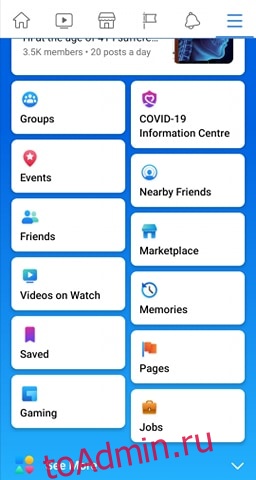Функция Facebook Live существует уже довольно давно. Однако с каждым разом становится лучше. Например, теперь он позволяет вам добавить другого человека в вашу прямую трансляцию в качестве вещателя, а также позволяет вести трансляцию как из личного профиля, так и с бизнес-страницы.
Facebook Live теперь также поддерживает сторонние сервисы, но, поскольку в этом случае Facebook имеет тенденцию удалять ваши просмотры из вашей трансляции, мы будем придерживаться собственных функций Facebook Live. Продолжайте читать, чтобы узнать, как вы можете освоить все самые важные из них.
Выход в эфир в…
Прямая трансляция на Facebook с другим человеком — суть разделенного экрана в Facebook Live. Прежде чем вы сможете пригласить человека присоединиться к вам в прямом эфире, вам нужно сначала выйти в прямой эфир. На момент написания этой статьи единственный способ выйти в эфир из личного профиля — это приложение Facebook на мобильном устройстве:
Откройте приложение Facebook для Android или iOS.
Перейдите в строку состояния, в то же место, куда вы идете при написании статуса. В меню в нижней части экрана выберите «Прямое видео».
Разрешите Facebook доступ к вашей камере, если вы еще этого не сделали. Если это так, ОС вашего смартфона попросит вас сделать это.

Прежде чем вы выйдете в эфир
Начать прямую трансляцию в Facebook очень просто. Тем не менее, его настройка может выиграть от некоторых дополнительных настроек:
Добавьте описание к своему видео в Facebook Live, чтобы люди сразу знали, чего ожидать. Самое важное, что нужно сделать перед началом прямого эфира, — это отметить человека, которого вы хотите пригласить позже в качестве гостя.  Если вы ведете прямую трансляцию из профиля Facebook, вы можете выбрать, кто может видеть вашу трансляцию, как и при публикации постов. В верхнем левом углу есть кнопка «Кому:», где вы можете выбрать «Для всех», «Друзья», «Друзья друзей» или «Друзья, кроме…». повторно ищет, вы можете сделать это, а также.
Если вы ведете прямую трансляцию из профиля Facebook, вы можете выбрать, кто может видеть вашу трансляцию, как и при публикации постов. В верхнем левом углу есть кнопка «Кому:», где вы можете выбрать «Для всех», «Друзья», «Друзья друзей» или «Друзья, кроме…». повторно ищет, вы можете сделать это, а также.  Если вы ведете трансляцию с бизнес-страницы, ваша трансляция должна быть общедоступной, но вы можете настроить свою аудиторию с помощью ограничений аудитории Facebook. Нажмите круглую кнопку с тремя точками посередине в правом нижнем углу экрана, чтобы получить к ним доступ. Здесь вы можете включить «Геоконтроль» и использовать опцию «Местоположения», чтобы исключить или включить определенные аудитории по их местоположению.
На вашем устройстве должна быть установлена последняя версия приложения Facebook.
Убедитесь, что вы постоянно оставляете приложение Facebook открытым, чтобы избежать технических проблем с трансляцией. Поскольку вы являетесь вещателем, если соединение прервется на вашей стороне, весь поток прекратится. Говоря о подключении, вам нужно запустить живое видео с помощью Wi-Fi.
После того, как вы выберете ориентацию видео, вам нужно оставить ее как есть на протяжении всей трансляции. Это особенно актуально при приглашении гостя, у которого должна быть такая же ориентация экрана, прежде чем он присоединится к вам.
Если вы ведете трансляцию с бизнес-страницы, ваша трансляция должна быть общедоступной, но вы можете настроить свою аудиторию с помощью ограничений аудитории Facebook. Нажмите круглую кнопку с тремя точками посередине в правом нижнем углу экрана, чтобы получить к ним доступ. Здесь вы можете включить «Геоконтроль» и использовать опцию «Местоположения», чтобы исключить или включить определенные аудитории по их местоположению.
На вашем устройстве должна быть установлена последняя версия приложения Facebook.
Убедитесь, что вы постоянно оставляете приложение Facebook открытым, чтобы избежать технических проблем с трансляцией. Поскольку вы являетесь вещателем, если соединение прервется на вашей стороне, весь поток прекратится. Говоря о подключении, вам нужно запустить живое видео с помощью Wi-Fi.
После того, как вы выберете ориентацию видео, вам нужно оставить ее как есть на протяжении всей трансляции. Это особенно актуально при приглашении гостя, у которого должна быть такая же ориентация экрана, прежде чем он присоединится к вам.
Приглашение гостя
Пригласить гостя очень просто, и это можно сделать двумя способами: добавив человека из раздела «Комментарии» или добавив его из списка зрителей в прямом эфире:
Чтобы добавить гостя, который прокомментировал ваше видео в прямом эфире, коснитесь комментария, сделанного этим человеком. Вы заметите, что можете пригласить этого человека, если он имеет право присоединиться к трансляции. Они имеют право присоединиться, если используют поддерживаемое устройство. У такого человека на аватарке будет зеленый значок камеры.
Не все зрители Live могут быть вашими гостями. Помимо людей, которых вы отметили в описании трансляции, вашими гостями могут быть только проверенные Страницы и профили, а также случайно выбранные зрители. Если человек, которого вы хотите пригласить, не подтвержден, вам нужно получить от него комментарий, прежде чем вы сможете его пригласить.
Еще больше вещей, о которых нужно помнить
Количество зрителей в прямом эфире не ограничено, но у вас не может быть более одного гостя.
Чтобы удалить гостя, коснитесь «X» в правом верхнем углу гостевой части экрана.
Даже если у вас уже есть гость, вы все равно можете пригласить еще одного.
Кроме того, вы можете пригласить Страницу. Тем не менее, он также должен наблюдать за вами вживую.
Вы можете использовать фильтры, даже если у вас есть гость.

Устранение неполадок в реальном времени
При выходе в эфир со Страницы вы сможете увидеть кнопку «Журнал событий». Это полезная функция, поскольку она в первую очередь показывает ошибки, связанные с потоком, но вы можете изменить то, что она показывает. Однако, если вы вообще не можете подключиться, вот что вам следует проверить:
Прежде всего, убедитесь, что вы действительно подключены к надежному интернет-соединению.
Включите RTMPS (протокол безопасного обмена сообщениями в реальном времени).
Посмотрите, не является ли причиной проблемы ваш брандмауэр.
Блокировщики рекламы и другие плагины и надстройки часто мешают работе видеоплееров. Поэтому попробуйте отключить их на время стрима.
Наконец, проверьте, созданы ли URL-адрес сервера и ключ URL-адреса более 24 часов назад. Если это так, они недействительны, и вам следует создать новые.
Трансляция со Страницы также имеет дополнительные требования, которым должно соответствовать ваше видео:
Разрешение, не превышающее 1280х720 пикселей при частоте кадров 30 кадров в секунду.
Продолжительность не более восьми часов
256 кбит/с как максимальный поддерживаемый битрейт
Соотношение сторон квадратного пикселя
Как выйти в эфир в группе Facebook
Facebook позволяет публиковать видео в прямом эфире в вашем профиле, странице, мероприятии или группе. Однако вам нужно будет проверить настройки конфиденциальности вашей группы, чтобы определить, кто увидит ваше живое видео.
Чтобы начать трансляцию в группе Facebook, выполните следующие действия:
Использование мобильного приложения Facebook
Откройте свой профиль в Facebook.
Коснитесь трехстрочного значка в правом верхнем углу экрана. 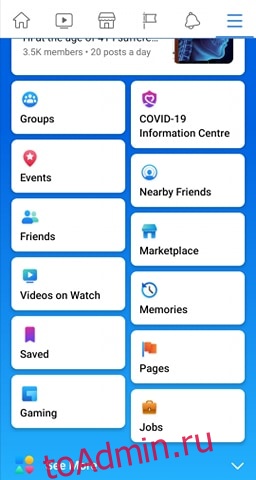 Нажмите «Группы» и выберите группу, в которой хотите транслироваться, в меню «Ваши группы».
Нажмите «Группы» и выберите группу, в которой хотите транслироваться, в меню «Ваши группы».  Коснитесь значка Live под меню строки состояния.
Добавьте описание к своему видео и нажмите «Начать прямую трансляцию».
Коснитесь значка Live под меню строки состояния.
Добавьте описание к своему видео и нажмите «Начать прямую трансляцию».
Использование Facebook на рабочем столе
Чтобы начать трансляцию в группе Facebook с настольного компьютера, выполните следующие действия:
В Ленте новостей выберите Группы и выберите группу, в которой вы хотите начать трансляцию.  Нажмите «Прямое видео» в верхней части группы.
Выберите, хотите ли вы Перейти в прямом эфире сейчас или Запланировать живое видео на будущее время и дату.
Добавьте описание к вашему видео.
Запустите живое видео.
Нажмите «Прямое видео» в верхней части группы.
Выберите, хотите ли вы Перейти в прямом эфире сейчас или Запланировать живое видео на будущее время и дату.
Добавьте описание к вашему видео.
Запустите живое видео.
Улыбнись в камеру
Facebook Live довольно легко настроить, но он не застрахован от сбоев и проблем с подключением. Однако теперь вы, надеюсь, готовы ко всему этому. Просто следуйте требованиям, и вы будете золотыми.
Если бы вы могли выбрать любого человека в качестве гостя в прямом эфире, кого бы вы выбрали? О чем будет передача? Дайте волю своему воображению и сделайте раздел комментариев более интересным.